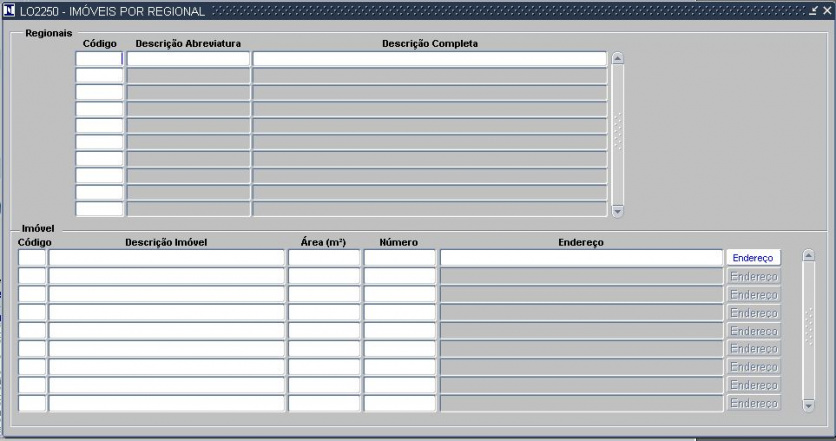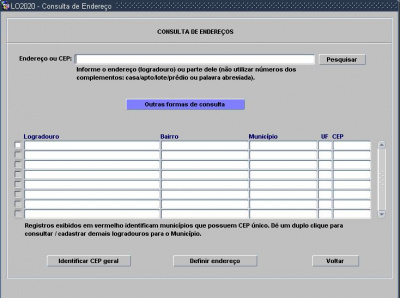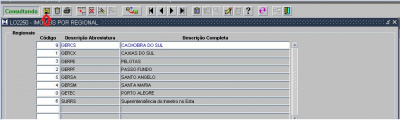Mudanças entre as edições de "1.1.2.11 - Imóveis por Regional (LO2250)"
| Linha 16: | Linha 16: | ||
-'' '''Área(m²)''' '' - área total do local.<br><br> | -'' '''Área(m²)''' '' - área total do local.<br><br> | ||
-'' '''Número''' '' - neste campo é informado o número do local<br><br> | -'' '''Número''' '' - neste campo é informado o número do local<br><br> | ||
| − | '''Endereço''' - para informar o endereço o usuário deve clicar no campo referenciado abaixo pela seta vermelha | + | -'' '''Endereço''' '' - para informar o endereço o usuário deve clicar no campo referenciado abaixo pela seta vermelha |
| − | quando o fizer o sistema exibirá esta tela para a busca do endereço pelo CEP ou Logradouro. Neste último caso o usuário tem que escolher a opção "Outras formas de consulta" | + | quando o fizer o sistema exibirá esta tela para a busca do endereço pelo CEP ou Logradouro. Neste último caso o usuário tem que escolher a opção "Outras formas de consulta"<br><br> |
[[File:locais19.JPG|400px]] | [[File:locais19.JPG|400px]] | ||
Edição das 18h20min de 2 de setembro de 2020
Cadastro Imóveis por Regional
Processos
Tela
Cadastro - Imóveis por Regional
- Regionais : com os campos "Código", "Descrição Abreviatura" e "Descrição Completa". Não é permitido a alteração nestes campos.
- Imóvel - aqui são cadastrados todos os imoveis referente a cada regional. Para verificar a lista completa basta clicar em "F8" e para incluir um registro novo neste bloco pode clicar em "F7" ou ir direto na próxima linha e digitar os seguintes campos.
- Código - neste bloco não precisar ser informado o código o campo fica vazio.
- Descrição Imóvel - é informado a descrição do imóvel
- Área(m²) - área total do local.
- Número - neste campo é informado o número do local
- Endereço - para informar o endereço o usuário deve clicar no campo referenciado abaixo pela seta vermelha
quando o fizer o sistema exibirá esta tela para a busca do endereço pelo CEP ou Logradouro. Neste último caso o usuário tem que escolher a opção "Outras formas de consulta"
depois de ter preenchido todo o cadastro o usuário deve salva usando o icone abaixo sinalizado na barra de ferramentas.